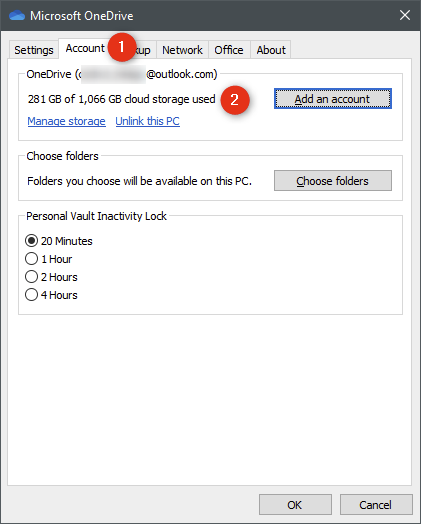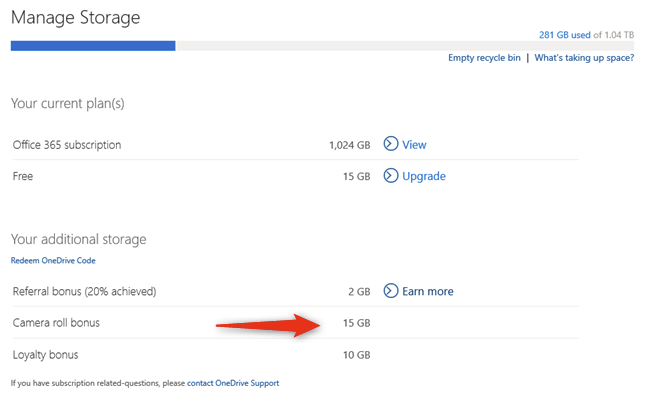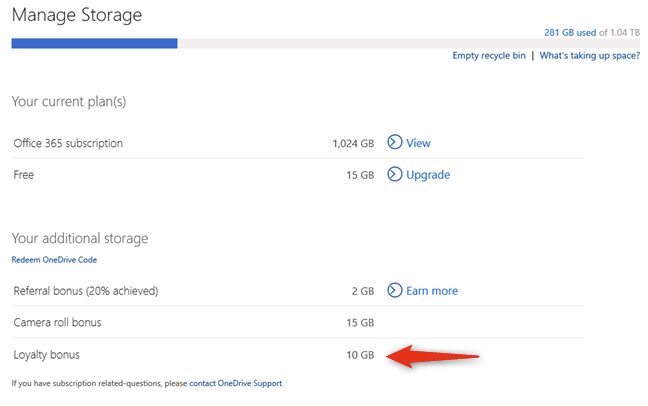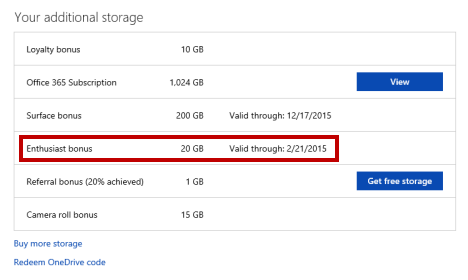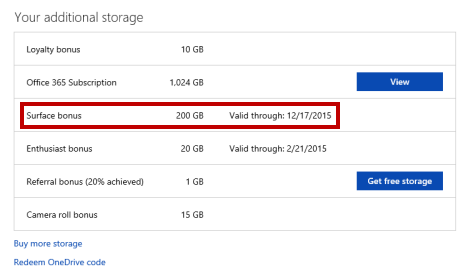OneDrive de Microsoft es uno de los mejores servicios de almacenamiento en la nube del mundo y está integrado en Windows 10. OneDrive ofrece a sus usuarios 5 GB de espacio de almacenamiento gratuito desde el principio, y eso es justo lo que obtiene al registrarse con una cuenta de Microsoft . Puede agregar más espacio a su almacenamiento OneDrive utilizando varios métodos, y uno de ellos es gratuito. A continuación se explica cómo comprobar el almacenamiento de OneDrive y cómo aumentarlo:
Contenido
- ¿Cómo compruebo mi espacio de almacenamiento en OneDrive?
- 1. Aumente la capacidad de almacenamiento de OneDrive con una suscripción a Microsoft 365
- 2. Suscríbete a OneDrive 100GB
- 3. Agregue más espacio libre en su OneDrive al obtener bonos de recomendación
- Maneras de agregar más espacio a su almacenamiento OneDrive que ya no funcionan
- ¿Conoces otras formas de agregar más espacio a OneDrive?
NOTA: este artículo se crea asumiendo que ya sabe qué es OneDrive. Si tiene alguna duda al respecto, lea ¿Qué es OneDrive de Microsoft? ¿Cómo se usa? .
¿Cómo compruebo mi espacio de almacenamiento en OneDrive?
Al crear una cuenta de Microsoft , también te registras en OneDrive, el servicio de almacenamiento en la nube de Microsoft que, por defecto, te da al menos 5 GB de espacio libre. Sin embargo, dependiendo de cuándo y cómo se registró en su cuenta de Microsoft, es posible que haya recibido más espacio gratuito. Además, si posee una licencia para Office 365 o Microsoft 365, tiene aún más espacio en su OneDrive. Para ver cuánto almacenamiento hay disponible, inicie su navegador web favorito, vaya al sitio web de OneDrive e inicie sesión con su cuenta de Microsoft. Una vez que se haya autenticado, debería ver las carpetas y los archivos que tiene en su OneDrive. En la esquina inferior izquierda de la página web, puede ver la cantidad total de espacio de almacenamiento en su OneDrive.

El sitio web de OneDrive muestra la capacidad de almacenamiento total y utilizada
Alternativamente, si está usando Windows 10, también puede verificar su espacio de almacenamiento OneDrive usando la aplicación OneDrive integrada. Haga clic con el botón derecho o mantenga presionado el ícono de OneDrive en la bandeja del sistema y luego seleccione Configuración en el menú contextual que aparece.

La opción Configuración del menú de OneDrive
Esto abre la ventana de configuración de Microsoft OneDrive . En él, la pestaña Cuenta debe estar seleccionada de forma predeterminada; si no lo está, selecciónela usted mismo. Luego, mira la sección OneDrive . Ahí es donde puede ver cuánto almacenamiento en la nube posee y cuánto usa.
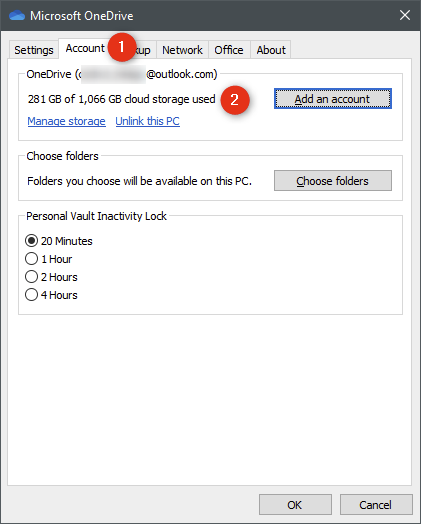
La aplicación Microsoft OneDrive de Windows 10 muestra el espacio de almacenamiento que tiene
Veamos cómo puede agregar más espacio a su almacenamiento OneDrive:
1. Aumente la capacidad de almacenamiento de OneDrive con una suscripción a Microsoft 365
Si se suscribe a un plan Personal de Microsoft 365 (anteriormente conocido como Office 365 ), recibe espacio de almacenamiento adicional en OneDrive. Más precisamente, obtienes un terabyte completo: ¡son 1024 GB agregados a tu OneDrive! Además, si tiene una suscripción a Microsoft 365 Family (anteriormente conocida como Office 365 Hogar ), obtiene 6 TB (!) de almacenamiento OneDrive: 1 TB para cada uno de los seis usuarios que forman parte del plan. Bastante impresionante si nos preguntas.

La suscripción a Microsoft 365 incluye 1 TB de espacio de almacenamiento en OneDrive
2. Suscríbete a OneDrive 100GB
Una solución más económica y asequible para mejorar significativamente la capacidad de OneDrive es suscribirse al plan OneDrive de 100 GB de Microsoft. Cuesta $ 1.99 por mes y agrega 100 GB de almacenamiento OneDrive. No es tanto como lo que obtiene con una suscripción familiar o personal de Microsoft 365 , pero sigue siendo una oferta generosa por un precio bastante bajo.

OneDrive de 100 GB cuesta 1,99 USD al mes
3. Agregue más espacio libre en su OneDrive al obtener bonos de recomendación
Microsoft ofrece 500 MB de espacio gratuito en OneDrive para cada persona a la que se refiera a este servicio. Puede invitar a sus amigos, familiares o cualquier otra persona a comenzar a usar OneDrive. Cada nueva persona que haya recomendado también obtiene 0,5 GB de espacio de almacenamiento adicional en OneDrive. Sin embargo, Microsoft impone un límite de 10 GB de espacio libre adicional máximo que puede agregar a su OneDrive con este método. Para obtener el enlace de referencia o compartirlo en las redes sociales, haga clic o toque el enlace "Gana más" de su página OneDrive Manage Storage .

La bonificación de referencia puede proporcionarle otros 10 GB de espacio de almacenamiento gratuito en OneDrive
En el pasado, Microsoft solía ofrecer otras formas de ganar más espacio libre en OneDrive. Desafortunadamente, parece que esos días han terminado. Sin embargo, en aras de la precisión histórica, así es como solía poder agregar más espacio a OneDrive:
Maneras de agregar más espacio a su almacenamiento OneDrive que ya no funcionan
Bono de rollo de cámara. La elección de hacer una copia de seguridad automática de las fotos de su teléfono inteligente o tableta en OneDrive solía hacer que Microsoft lo recompensara con más espacio libre. La cantidad que recibió dependía de la campaña activa. Normalmente, esto le habría proporcionado 3 GB de espacio adicional. Sin embargo, hubo momentos en los que podía obtener aún más. Por ejemplo, si habilitó la carga automática de sus fotos en septiembre de 2014, o la tuvo activa durante más tiempo, recibió 15 GB de almacenamiento gratuito en OneDrive. Esta oferta funcionó sin importar si la habilitó en un dispositivo Windows, un teléfono inteligente Android o un iPhone.
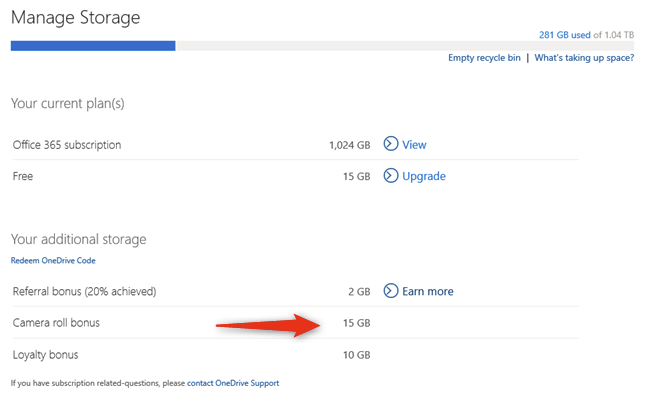
Microsoft solía ofrecer bonificación de rollo de cámara gratis en el espacio de almacenamiento de OneDrive
Bono de lealtad. Aunque en la actualidad Microsoft ofrece solo 5 GB de espacio de almacenamiento gratuito en OneDrive, los usuarios antiguos podrían haber recibido 7 GB, 15 GB o incluso 25 GB de espacio en sus cuentas. Cuando Microsoft hizo tales cambios, esos usuarios aumentaron o redujeron su espacio libre para que coincidiera con las nuevas ofertas. Sin embargo, al mismo tiempo, algunos usuarios también recibieron bonos de lealtad con espacio de almacenamiento adicional en OneDrive.
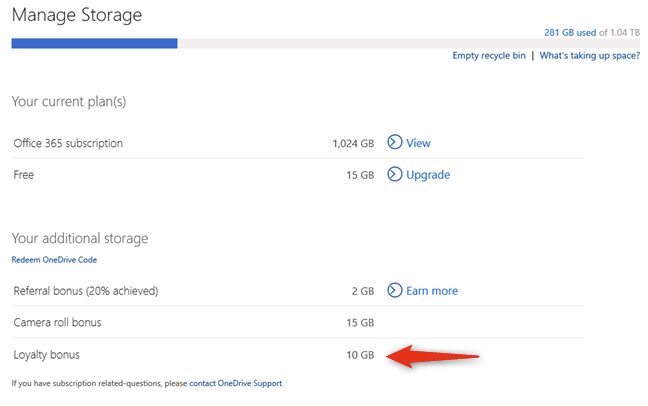
Los usuarios de OneDrive desde hace mucho tiempo tienen el espacio de almacenamiento gratuito de bonificación por lealtad
Bono de entusiasta. Esta fue una bonificación que podría obtener por hacer varias cosas. Podrías recibir esta bonificación porque tenías un Windows Phone, te registraste en varios servicios de Microsoft (como el Proyecto de colaboración de Skype), te inscribiste como probador beta de Microsoft Office o porque te registraste en el programa Bing Rewards . Históricamente, Microsoft ha realizado campañas por tiempo limitado para los usuarios de OneDrive, a través de las cuales ofrecía varias cantidades de espacio gratuito. Para asegurarse de que no se perderá el próximo, si eso vuelve a suceder, debe seguir su blog: The OneDrive Blog .
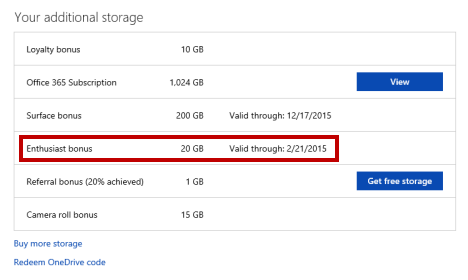
OneDrive, obtener, bonificación, almacenamiento, espacio, gratis
Bono de superficie. Hasta 2016, aproximadamente, cada vez que compraste un dispositivo Microsoft Surface, también recibías 200 GB de espacio de almacenamiento gratuito en OneDrive durante dos años. Esa fue una buena adición a la relación valor/precio de Surface. Aún así, la compra de varios dispositivos Surface no aumentó la capacidad de almacenamiento de su OneDrive, sino que acumuló el tiempo que tuvo ese espacio. Por ejemplo, obtener dos tabletas Microsoft Surface no le proporcionó 400 GB en OneDrive durante dos años, sino 200 GB durante cuatro años.
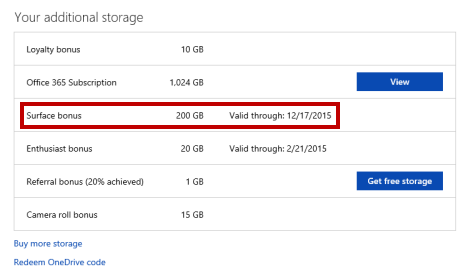
OneDrive, obtener, bonificación, almacenamiento, espacio, gratis
Bono Samsung OneDrive de 100 GB. Hasta 2019, Samsung y Microsoft solían tener un acuerdo que permitía a quienes compraran teléfonos inteligentes Samsung con la aplicación OneDrive preinstalada canjear 100 GB de espacio de almacenamiento gratuito en OneDrive. Desafortunadamente, ese trato también terminó ahora.
¿Conoces otras formas de agregar más espacio a OneDrive?
OneDrive solía ser generoso en lo que respecta al espacio gratuito que ofrecía. Además, podría aumentarlo aún más, siempre que haya habilitado algunas de sus funciones o siga las campañas de Microsoft. Sin embargo, hoy en día, parece que la única forma de agregar más espacio libre es recomendar a otras personas que usen OneDrive. Aparte de eso, debe pagar una suscripción de algún tipo. Con todo, OneDrive es útil para millones de usuarios en todo el mundo y uno de los mejores servicios de almacenamiento en la nube del mercado. Si conoce otras formas de agregar espacio a OneDrive, nos encantaría saber de usted, así que no dude en compartirlas en los comentarios a continuación.